英文の記事を読んでいる時、ブラウザから簡単に翻訳したい。
全文じゃなくて良い、この単語の意味が知りたい、
そんな時。
ショートカットを使う
結論から言うと、アドオンを入れずとも
調べたい単語にオンマウス(カーソルのっけて)、
ショートカット:command + control + D
で検索できました。
アドオンを使う
Look Up in Dictionaryを使う。
このアドオンがあるということは恐らく(自分は気がつかなかったけど)、ショートカットが効かなかったんだろうと思う。
この記事は Firefox 40 について書いてますが、以前のバージョンなどで上記の方法が使えない場合はこちらを使うと幸せになれるかも。
経緯
ずっと 「WeblioPane」 というアドオンを使ってきたのだが、Firefox 40にアップデートしたら使えなくなった。
アイコンが出てこない事に気がついて色々情報を探してみたが、結局アドオン自体が機能していないみたいだ。
随分と更新されていないみたいなので、今回の件について対応してくれるかすこし心配。
使いやすいし是非復活してほしい。
→ [朗報!]奇特な方が非公式改変版を公開してくれていました。
https://github.com/akahuku/webliopane-fx40fixed
それはさておき、それならそれで別を探さねばならない。
いくつかアドオンを試しては見たがどうもしっくりこない。
そんな中で Safari なら、Mac OS標準に付いてくる辞書.appと連携して調べられる事を知った。
ショートカットは command + control + D
それならばと「Firefox 辞書.app」でググると、
「Look Up in Dictionary」というアドオンが使えるらしい。
でもアドオン入れすぎて重くなってもなぁ・・・
いや仕方ないよね・・・
などと思いつつ色々いじっていると、
この時また初めて
(アドオンを入れていなくても)何か単語を選択した状態でメニューの
Firefox > サービス > 検索:辞書で調べる から検索できる事を知る。
すげ。
そこでショートカットを何にするか試行錯誤していると、
なんと上記の command + control + D が普通に使えるではないか!
設定するという意味ではなく、Safari のように普通に検索できちゃった。
・・・使えるんじゃん。まじか。(^^;
でも WeblioPane は意味を検索すると同時に発音を聞けたりして便利だったんだよね。
ま、しばらくはこれで様子見。
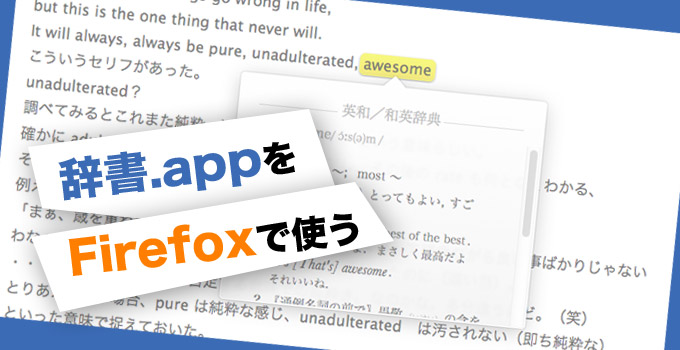


コメント